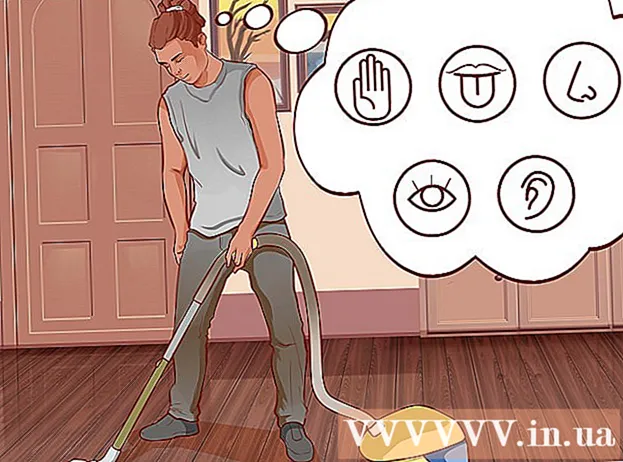Autor:
Louise Ward
Erstelldatum:
5 Februar 2021
Aktualisierungsdatum:
28 Juni 2024
![Mit USB-Stick Arbeitsspeicher/RAM ERHÖHEN [German] |FlyGalaxy](https://i.ytimg.com/vi/DFJwWfYo5mk/hqdefault.jpg)
Inhalt
Heutzutage verbrauchen einige Programme während des Betriebs viel Speicher und dies ist ein Albtraum für Computer mit geringem Arbeitsspeicher (RAM). Um dem entgegenzuwirken, können Sie ein großes USB-Flash-Laufwerk in RAM verwandeln und dem System mehr Multitasking und Tasking ermöglichen. Bitte befolgen Sie die folgenden Schritte, um durchzuführen.
Schritte
Methode 1 von 2: Verwenden Sie USB als RAM unter Windows XP
Löschen Sie alle Daten auf dem USB. Stecken Sie den USB-Anschluss (mindestens 2 GB) ein, damit der Computer ihn lesen kann.

Rechtsklick Mein Computer.- Klicken Eigenschaften (Eigenschaften) im Kontextmenü.
Klicken Sie auf die Karte Fortgeschrittene (Fortgeschrittene).

Klicken Sie auf eine Option die Einstellungen (Einstellungen) befindet sich unter dem Titel Performance (Effizienz).
Klicken Sie auf die Karte Fortgeschrittene (Fortgeschrittene).

Drück den Knopf Veränderung (Ändern) unter dem Titel Virtueller Speicher (Virtueller Speicher).
Wählen Sie Ihr USB-Laufwerk.
Klicken Sie auf das Optionsfeld Benutzerdefinierte Größe und stellen Sie den Wert wie folgt ein:
- Anfangsgröße: 1020
- Maximale Größe: 1020
- Diese Kapazität hängt vom verfügbaren Speicherplatz auf dem USB ab. Sie können das Limit also abhängig von der Größe des Flash-Laufwerks ändern.
Drück den Knopf einstellen (Setup) und klicken Sie dann auf OK.
Starten Sie den Computer mit angeschlossenem USB neu. Die Geschwindigkeit des Computers wird erhöht. Werbung
Methode 2 von 2: Verwenden Sie USB als RAM unter Windows 7, 8 und Vista
Stecken Sie den USB in den Computer und formatieren Sie.
Klicken Sie mit der rechten Maustaste auf das USB-Laufwerk und wählen Sie Eigenschaften.
Klicken Sie auf die Karte Bereit Boost (Bereit zu erhöhen) und wählen Nutze dieses Gerät (Nutze dieses Gerät).
Wählen Sie den maximalen Speicherplatz aus, um die Systemgeschwindigkeit zu reservieren.
Klicken Sie auf OK und dann auf Übernehmen.
Es ist vollbracht! Sie können jetzt USB als RAM verwenden. Werbung
Rat
- Sie müssen dazu als Administrator angemeldet sein.
- Wenn Sie Windows 7 verwenden, führen Sie zunächst die Schritte 1 und 2 aus. Daraufhin wird ein weiteres Fenster angezeigt. Klicken Sie in der Seitenleiste auf "Erweiterte Systemeinstellungen" und fahren Sie mit den restlichen Schritten fort.
- Die Ready Boost-Option hilft dem Computer, das Flash-Laufwerk als RAM zu verwenden. Dies erhöht jedoch nicht die Menge des bereits auf dem Computer installierten "RAM". Die Verwendung der ReadyBoost-Option für Spiele funktioniert ebenfalls nicht, sollte jedoch die Ausführung von Windows beschleunigen.
Warnung
- Die Lebensdauer des USB kann erheblich verkürzt werden. Herkömmliche Flash-Laufwerke haben eine begrenzte Anzahl von Schreibvorgängen. Bei normalem Gebrauch dauert es eine Weile, bis der USB-Stick ausfällt. Wenn Sie jedoch ein Flash-Laufwerk als RAM mit Millionen von Datenschreibvorgängen pro Minute verwenden, fällt der USB-Stick schnell aus.
- Entfernen Sie das USB-Flash-Laufwerk nicht, da dies zu einem Systemausfall führen kann. In diesem Fall schließen Sie den USB-Anschluss einfach wieder an und starten ihn neu, um das Problem zu beheben.